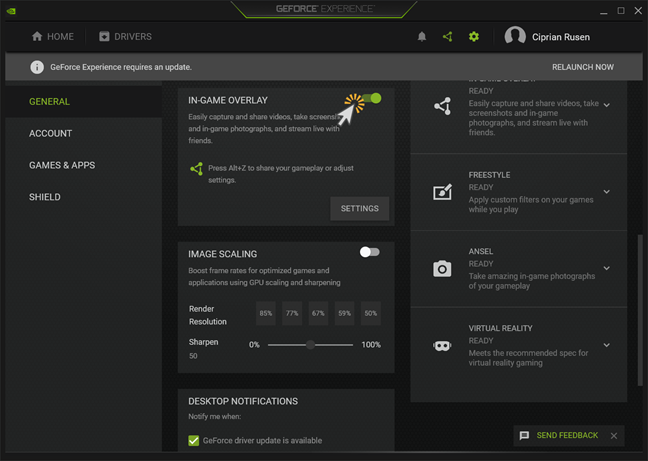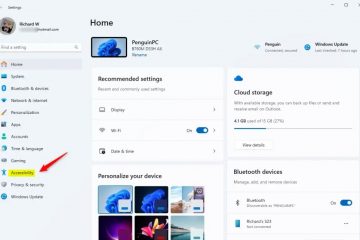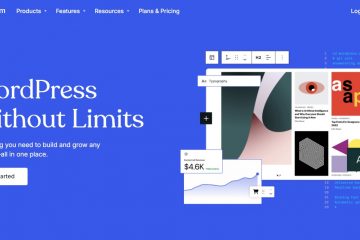Dețineți o placă grafică NVIDIA GeForce și vă simțiți întâmpinat de mesajul „Apăsați Alt + Z pentru a deschide NVIDIA Overlay” de fiecare dată când lansați un joc? Dacă doriți să dezactivați mesajul NVIDIA de suprapunere,” Am venit la locul potrivit În acest tutorial, vă explic ce face suprapunerea NVIDIA și vă arăt cum să o dezactivați, astfel încât să vă puteți bucura de jocuri fără întrerupere început:
Ce face suprapunerea NVIDIA Ce face Alt + Z?
La fel ca AMD cu suprapunerea sa Radeon Software (ALT+R), NVIDIA are, de asemenea, propria sa suprapunere în joc, făcând cam aceleași lucruri. Pentru a înrăutăți lucrurile, ambele suprapuneri în joc sunt deja integrate în modul de joc al Windows. Prin urmare, a avea două produse cu caracteristici similare mult sens.
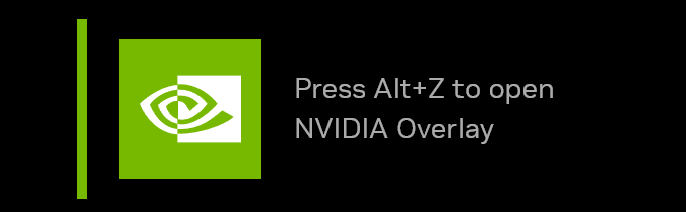
Dacă aveți o placă grafică GeForce GTX sau RTX, obțineți suprapunerea NVIDIA atunci când instalați aplicația NVIDIA și cel mai recent driver de grafică GeForce. Această suprapunere este promovată de fiecare dată când porniți un joc sau o aplicație pe ecran complet pe care driverul GeForce o detectează incorect ca joc. Mesajul, afișat în colțul din dreapta sus al ecranului, este:
Apăsați Alt + Z pentru a deschide NVIDIA Overlay
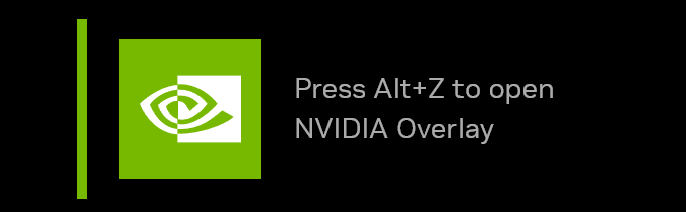
Apăsați Alt + Z pentru a deschide NVIDIA Overlay
Dacă apăsați tastele Alt + Z de pe tastatură, vedeți suprapunerea în joc în partea stângă a ecranului, cu opțiuni pentru realizarea de capturi de ecran (și vizualizarea acestora), înregistrarea sesiunii de joc, înregistrarea unei reluări instantanee a acțiunii tale din joc, captând momentele importante din momentele tale de joc, configurarea filtrelor de joc și configurarea microfonului. Nu în ultimul rând, aveți acces la statistici pentru monitorizarea cadrelor pe secundă (fps) pe care le obțineți în timpul jocului și a performanței procesorului și a GPU-ului.
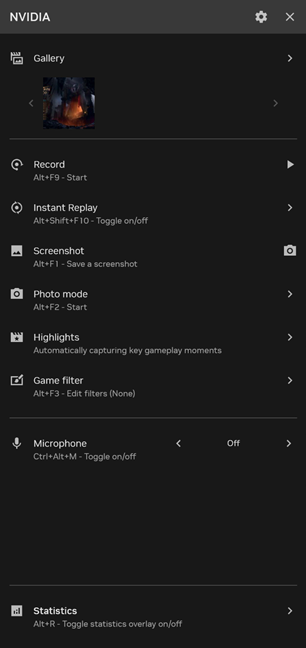
Suprapunerea NVIDIA
Dacă nu aveți nevoie de această suprapunere, iar solicitarea de a o deschide vă enervează, continuați să citiți.
Cum să dezactivați suprapunerea NVIDIA din Aplicația NVIDIA
Cea mai simplă modalitate de a dezactiva suprapunerea NVIDIA este să deschideți aplicația NVIDIA pe computerul dvs. Windows. În Windows 11, îl puteți găsi deschizând Meniul Start, făcând clic sau atingând Toate, apoi derulând lista la aplicațiile care încep cu litera N. Aplicația NVIDIA ar trebui să fie acolo, alături de Panoul de control NVIDIA. Dacă utilizați Windows 10, faceți clic sau atingeți Start și derulați în jos în lista de aplicații până când găsiți NVIDIA. Faceți clic sau atingeți-l.
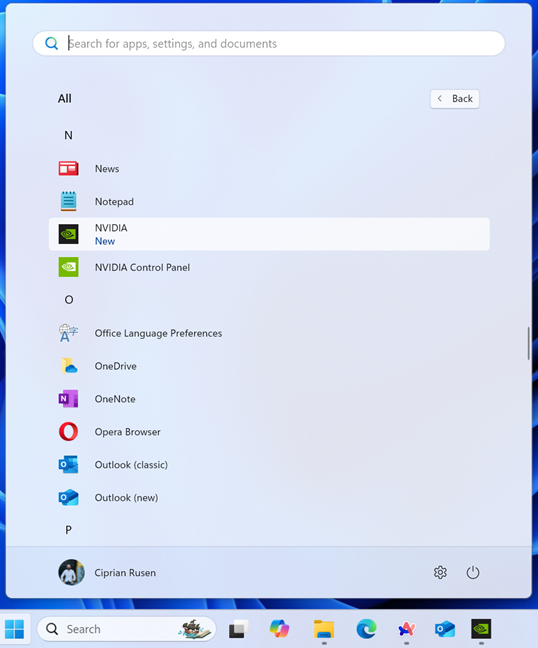
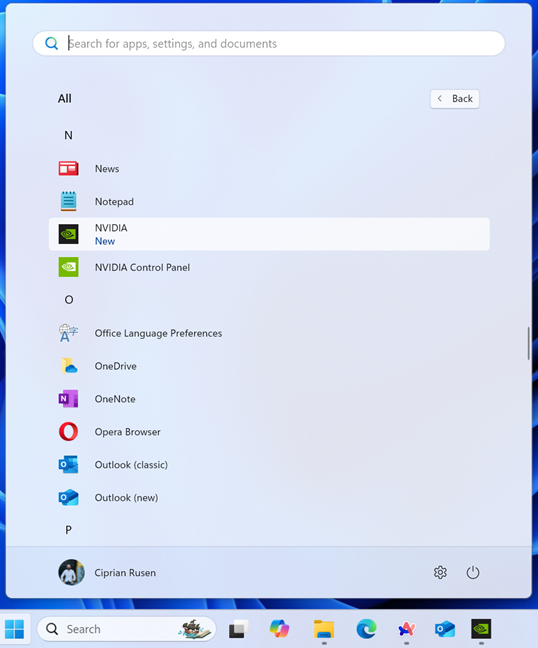
Accesați Meniul Start > Toate > NVIDIA
Puteți deschideți și aplicația din bara de sistem. Mai întâi, faceți clic sau atingeți săgeata Afișați pictogramele ascunse din bara de sistem. Apoi, faceți clic dreapta sau apăsați lung pe sigla NVIDIA și alegeți aplicația NVIDIA în meniul următor.
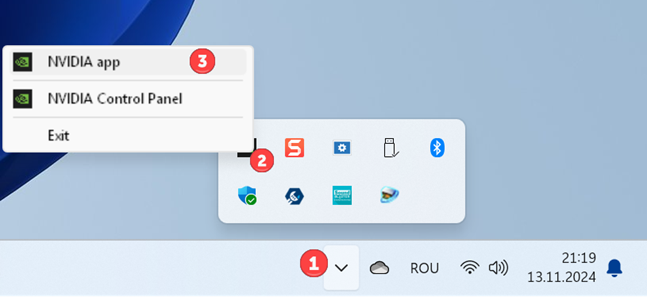
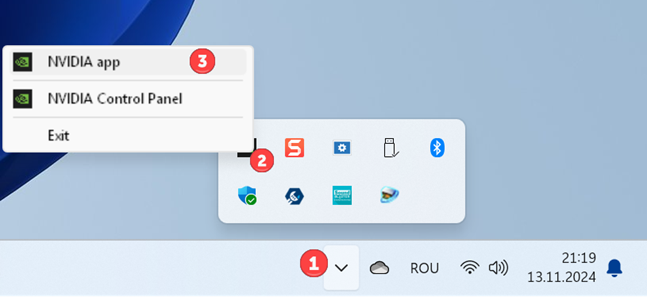
Deschideți aplicația NVIDIA din bara de sistem
În Aplicația NVIDIA, faceți clic sau atingeți Setări în bara laterală din stânga. În partea dreaptă, în fila Funcții, găsiți comutatorul pentru suprapunerea NVIDIA și faceți clic sau atingeți-l pentru a-l dezactiva.
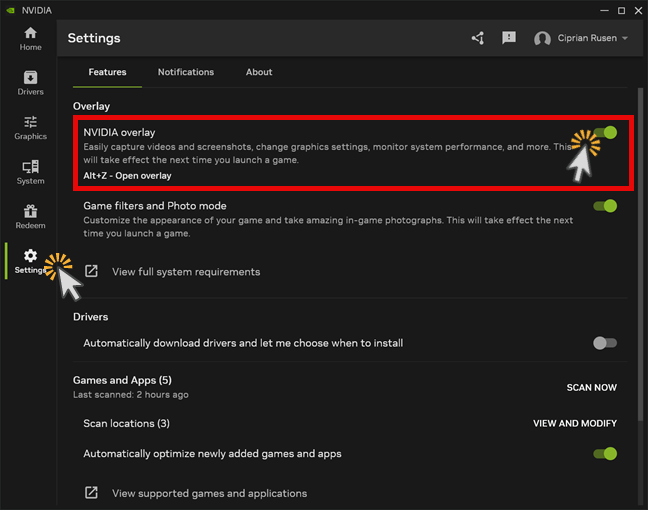
Dezactivați suprapunerea NVIDIA
Suprapunerea NVIDIA este acum dezactivat, iar solicitarea de deschidere nu ar trebui să vă mai enerveze.
Cum să dezactivați suprapunerea NVIDIA de la GeForce Experience
Dacă aveți o placă grafică GeForce mai veche sau dacă driverele sunt învechite, aplicația NVIDIA nu este instalată pe computer. Cu toate acestea, veți avea în schimb aplicația GeForce Experience mai veche. Această aplicație afișează un mesaj ușor diferit atunci când deschideți un joc:
Apăsați Alt + Z pentru a utiliza suprapunerea GeForce Experience în joc
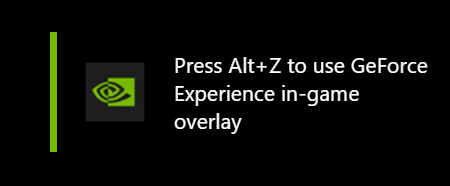
Apăsați Alt + Z pentru a utiliza suprapunerea GeForce Experience în joc
Cu toate acestea, suprapunerea are același scop și face cam aceleași lucruri. Pentru a o dezactiva, trebuie să accesați aplicația GeForce Experience. O modalitate de a face acest lucru în Windows 11 este să deschideți meniul Start, să accesați Toate, să derulați în jos la aplicațiile care încep cu litera G și să faceți clic sau să atingeți GeForce Experience. În Windows 10, deschideți pur și simplu meniul Start, derulați în jos lista aplicației și faceți clic sau atingeți GeForce Experience.
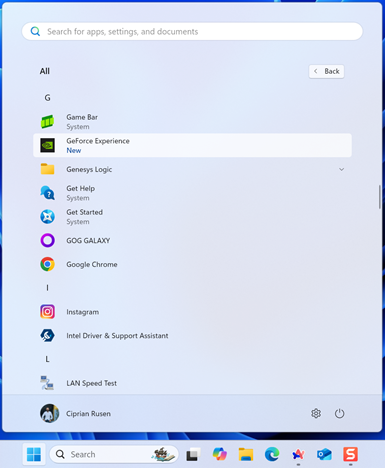
Deschideți meniul Start și accesați Toate > GeForce Experience
Puteți, de asemenea, să faceți clic sau să atingeți săgeata pentru Afișare pictograme ascunse din bara de activități, să faceți clic dreapta sau să țineți apăsată sigla NVIDIA și să alegeți NVIDIA GeForce Experiență în meniul contextual.
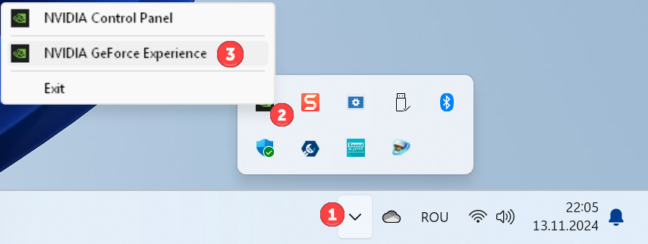
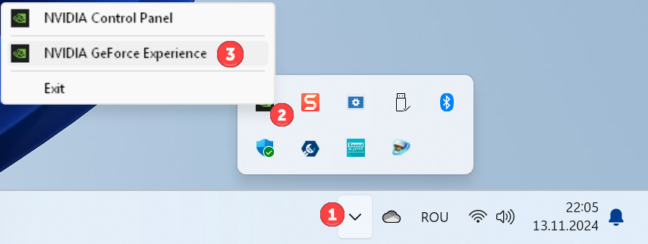
Deschideți NVIDIA GeForce Experience de la bara de sistem
În aplicația GeForce Experience, faceți clic sau atingeți pictograma Setări din sus-dreapta, apoi selectați General din stânga. Ar trebui să vedeți o listă lungă de setări și opțiuni, similare cu cea din captura de ecran de mai jos.
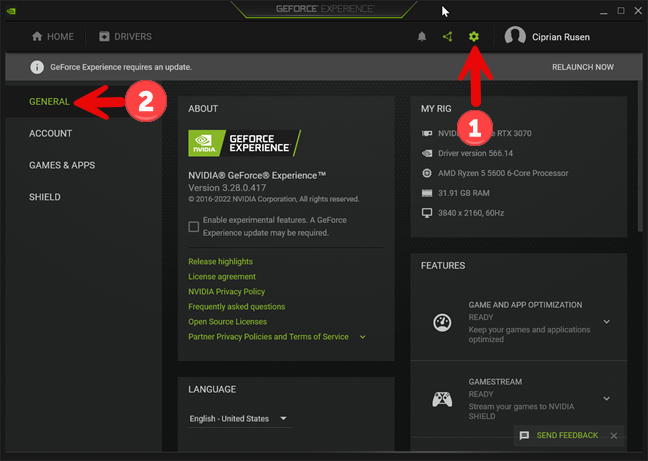
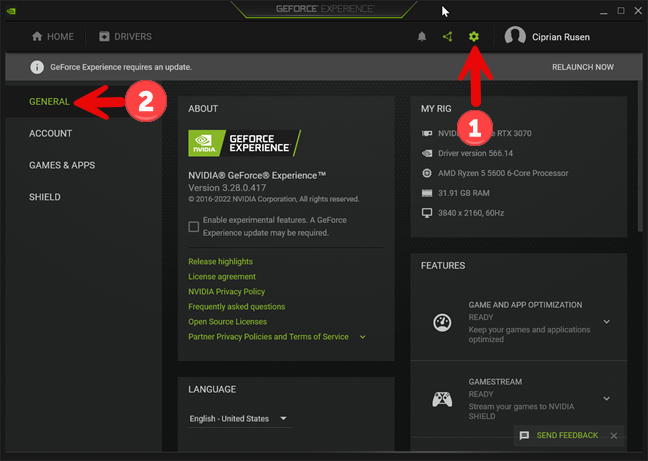
În NVIDIA GeForce Experience, accesați Setări > General
Derulați în jos până când vedeți secțiunea OVERLAY ÎN JOC. Faceți clic sau atingeți comutatorul cu același nume pentru a-l dezactiva.
Dezactivați OVERLAY-ul ÎN JOC
De acum înainte, nu veți mai vedea mesajul „Apăsați Alt + Z pentru a utiliza suprapunerea GeForce Experience în joc” când jucați jocuri și apăsând Alt + Z pe tastatură nu va afișa suprapunerea în joc.
Bucurați-vă de jocuri fără suprapunerea NVIDIA!
Acum că ați dezactivat suprapunerea NVIDIA, vă puteți bucura de jocurile dvs. fără întreruperea solicitărilor de suprapunere sau a combinațiilor accidentale de taste care declanșează meniuri sau statistici nedorite Indiferent dacă sunteți un jucător ocazional sau un pasionat de e-sporturi, aveți o Experiența de joc fără distracție poate face diferența în ceea ce privește plăcerea și performanța dvs. Amintiți-vă că puteți oricând să reactivați suprapunerea NVIDIA urmând aceiași pași și setând comutatorul pe Pornit în loc de Off. Cine știe, poate într-o zi vei dori să surprinzi acel moment perfect de joc sau să monitorizezi performanța sistemului tău în timp ce joci un joc solicitant. Fie ca ratele de cadre să fie ridicate și temperaturile GPU scăzute!